Для Братчан
Отключить пароль при входе в Windows 10 (убрать пароль)
В данной статье мы рассмотрим один из способов удаления пароля при входе под своим логином в систему, а потом сделаем так, чтобы убрать необходимость постоянного ввода его при пробуждении Windows 10 из спящего режима.
Открываем окошко «Выполнить» сочетанием клавиш Win+R. И в открывшемся поле для введения команды печатаем «netplwiz» и нажимаем на «ОК» или жмём клавишу ввода на клавиатуре.
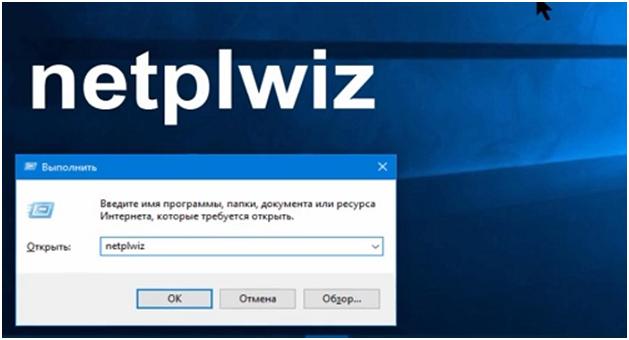
Щелкните на имени вашего пользователя, пароль которого хотите убрать. Уберите галочку напротив строчки «Требовать ввод имени пользователя и пароля» и нажмите на кнопку «Применить».
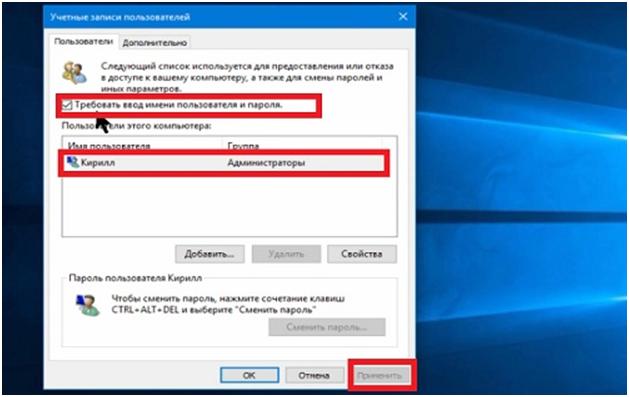
В отобразившемся окне «Автоматический вход в систему» введите имя пользователя, если оно не ввелось автоматически. В поле «Пароль» введите старый пароль, а в строчке «Подтверждение» повторите его. Затем необходимо сохранить введённые нами изменения нажав ОК внизу окна и перейдя в предыдущее подтвердить и там.
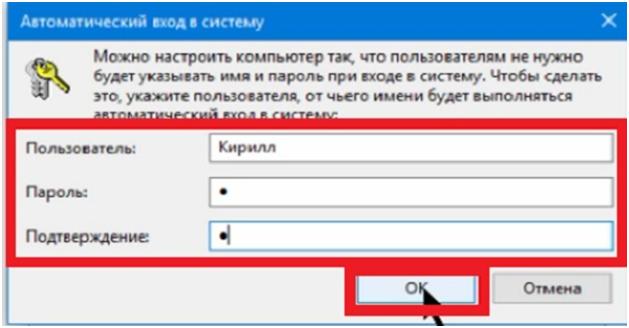
Все пароль при входе в систему убран, но по-прежнему при выходе из спящего режима Windows все равно будет его спрашивать.
Поэтому открываем панель «Параметры» в меню пуск. Нажимаем на «Персонализация».
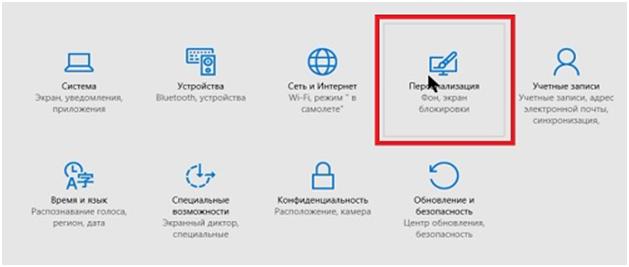
Далее переходим на вкладку «Экран блокировки» и в конце окна щелкаем по «Параметры заставки».

В открывшемся окошке «Параметры экранной заставки» жмем на ссылку «Изменить параметры электропитания».
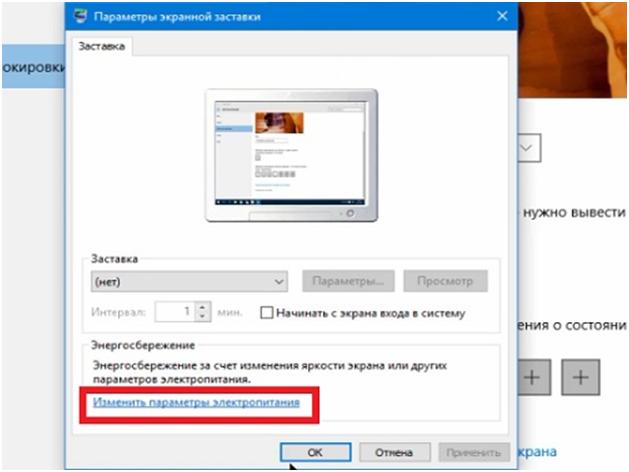
Выбираем пункт «Действия кнопок питания», располагающийся слева.
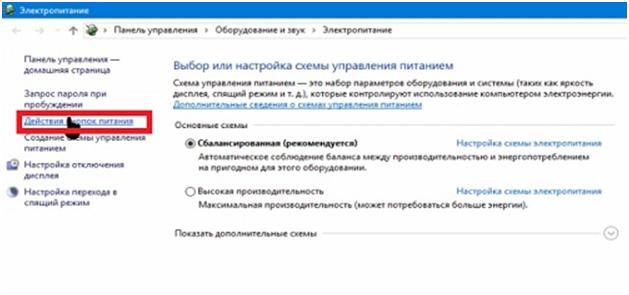
Потом клик по «Изменения параметров, которые сейчас недоступны, чтобы открыть скрытые настройки. В блоке «Защита с помощью пароля при пробуждении» отмечаем крестиком рядом со строчкой «Не запрашивать пароль» и кликаем на кнопку «Сохранить изменения».

Закройте все окна, проверьте, получилось ли. При необходимости перезагрузите систему.
Ссылка на видео обзор: